Debesis yra naujausios ir didžiausiosinternetas šiomis dienomis. Nebereikės visko laikyti įrenginyje. „Cloud“ naudodami bet kurį failą galime pasiekti bet kur, jei yra aktyvus interneto ryšys. Pasinaudodamos debesų kompiuterijos teikiamomis galimybėmis, įvairios kompanijos vienaip ar kitaip pasinaudojo ja. Vienas iš jų yra „CloudApp“. „CloudApp“ yra nedidelė „Mac“ programa, kuri yra labai garsus įrankis failams įkelti į debesį. Iki 2010 m., Kai apžiūrėjome „FluffyApp“ - programą, leidžiančią „Windows“ vartotojams įkelti failus į „CloudApp“, nebuvo jokios kitos „Windows“ alternatyvos. Vartotojams leidžiama įkelti failus vilkdami jį virš sistemos dėklo piktogramos arba tiesiog naršydami prie failo. Be to, tai leidžia vartotojams akimirksniu užfiksuoti ir įkelti ekrano kopijas į debesis. Iš esmės tai teikia viską „CloudApp“ iš „Windows“ perspektyvos. „FluffyApp“ jau nuėjo ilgą kelią nuo pirmojo išleidimo irnaujausias kūrėjų atnaujinimas pateikė rinkai 2 programos versiją. Taigi, sumanėme patikrinti visus pakeitimus, kurie buvo įtraukti į programą nuo pirmojo leidimo. Skaitykite toliau, kad sužinotumėte daugiau.
Programa patyrė kai kuriuos vartotojo sąsajos pakeitimusir daugybė pataisymų ankstesniuose leidimuose. Šioje versijoje foniniai pakeitimai leidžia „FluffyApp“ paleisti kaip 64 bitų procesą 64 bitų sistemoje. Programa turi naują UI langą, kurį galima atidaryti kairiuoju pelės mygtuku spustelėjus sistemos dėklo piktogramą. Jame yra 3 skirtukai - „Drops“, „Upload“ ir „Text“. „Drops“ rodo įkeltus failus, o skirtukas „Įkelti“ leidžia įkelti failus.

Skirtuke Tekstas galite įvesti tekstą ir išsaugoti jį kaip TXT failą. Įveskite arba įklijuokite tekstą lauke, įveskite failo pavadinimą ir spustelėkite Skelbti, kad įkeltumėte jį į „CloudApp“.

Dešiniuoju pelės mygtuku spustelėkite sistemos dėklo piktogramą, kad pasiektumėte dialogo langą „Papildiniai“ arba „Parinktys“ arba atsijungtumėte nuo paslaugos.

Dialogo lange Parinktys galite nurodyti ekrano kopijų parinktis, pranešimų ir failų atsisakymo parinktis ir įjungti / išjungti kritimo zoną.
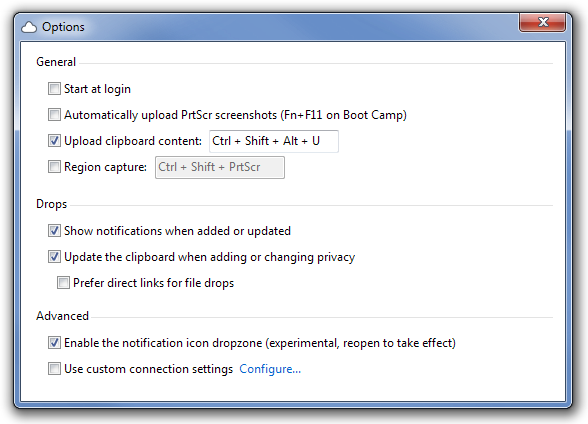
„Papildinių“ lange galite įjungti ir išjungti „Chrome“, „Firefox“, „Internet Explorer“, „Opera“ ir „Photoshop“ papildinius.

Taigi yra, tokia programa jau buvoDarn good tapo dar geresnis. „FluffApp“ veikia ir 32, ir 64 bitų „Windows XP“, „Windows Vista“, „Windows 7“ ir „Windows 8“ versijose. Testavimas buvo atliktas „Windows 7“.
Atsisiųskite „FluffyApp“




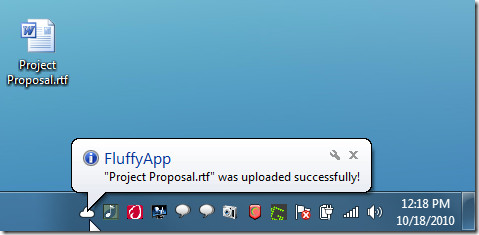








Komentarai